
Bisan kung ang mga optical disk mahinay apan sigurado nga nawala gikan sa kinabuhi sa mga tiggamit sa kompyuter, ang panginahanglan alang kanila bisan pa daghang hinungdan - ang pagbinayloay sa datos sa kanila nagpabilin nga labi pa kadako. Adunay daghang mga programa nga gilaraw aron magtrabaho uban sa mga disk sa Internet; sila adunay lainlaing potensyal ug gimbuhaton. Lakip sa labing kaila ug kasaligan nga mga programa mahimong mailhan CDBurnerXP.
Ang programa mailhan pinaagi sa gamay nga gidak-on sa direktoryo, usa ka hugpong sa mga himan alang sa bisan unsang pagtrabaho kauban ang disk, usa ka masabtan nga menu sa Russian. Gipakita sa developer ang usa ka bug-os nga produkto alang sa pagtrabaho sa tanan nga mga matang sa kasayuran nga mahimong ibalhin sa disk.
Pag-download sa labing bag-ong bersyon sa CDBurnerXP
1. Ang una nga lakang mao ang pag-download sa programa. Gikan sa opisyal nga website sa developer, pag-download sa labing bag-ong bersyon sa programa. Ang file sa pag-install sa iyang kaugalingon adunay tanan nga kinahanglan nga mga file; sa panahon sa pag-instalar, dili kinahanglan ang koneksyon sa Internet.

2. Human ma-download ang file, kinahanglan nimo i-install ang programa. Aron mahimo kini, doble nga pag-klik sa file sa pag-install, mouyon sa kasabutan sa lisensya, pilia ang folder nga pag-install. Ang pag-instalar file naghatag usa ka kapilian nga na-install nga mga sinultian - tanan nga labi ka daghan aron malimpyohan pinaagi sa dili pagbantay. Mahimo kini nga makunhuran ang gidak-on sa na-install nga programa.
3. Bayad alang sa usa ka libre nga produkto - adunay kasayuran sa advertising alang sa uban pang mga produkto sa panahon sa pag-instalar. Kinahanglan nga mag-amping ug nagdumili sa pag-instalar sa mga dili gusto nga software.
Human ma-install ang programa, ipresentar niini ang main menu sa mga mata sa tiggamit. Dinhi mahimo nimong pamilyar ang imong kaugalingon sa pag-andar nga gihatag sa programa alang sa pagtrabaho sa mga disk. Sa kini nga artikulo, ang matag aytem hisgotan uban ang usa ka detalyado nga paghulagway sa mga panudlo alang sa pagtrabaho kauban ang CDBurnerXP.
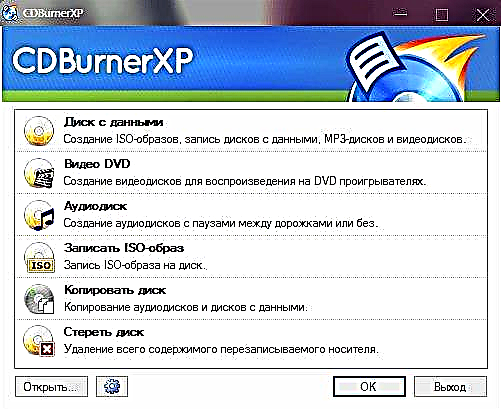
Paghimo usa ka data disc
Kini nga module sa programa gilaraw aron makahimo og usa ka nakabalda nga optical disk nga adunay bisan unsang klase sa datos - mga dokumento, litrato ug uban pa.
1. Ang bintana sa subprogram gibahin sa duha nga mga nag-unang bahin - ang sistema sa file sa kompyuter sa user ug ang istraktura nga gihimo sa disk. Kinahanglan nimo nga makit-an ang gikinahanglan nga mga folder o mga file sa computer, ug dayon i-drag kini sa katugbang nga bahin sa bintana.

2. Ang mga operasyon sa file mahimo usab nga himuon pinaagi sa mga buton sa programa mismo:
- Pagsulat - pagkahuman gibalhin ang tanan nga kinahanglanon nga mga file sa drive, naitala sila human ma-klik kini nga buton.
- Pagwagtang - mapuslanon alang sa rewritable discs sa klase sa RW, diin wala kinahanglan nga kasayuran. Gitugotan niini nga buton kini nga disk nga hingpit nga malimpyohan ug maandam alang sa sunud-sunod nga pagbalhin sa kaniadto mga pinili nga file.
- Tin-aw - Giwagtang ang tanan nga gibalhin mga file gikan sa bag-ong gibuhat nga proyekto. Usa ka maayong paagi aron magsugod pagkolekta sa mga file alang sa pag-record sa disc pag-usab.
- Pagdugang - Pag-ilis sa naandan nga pag-drag ug paghulog. Gipili sa gumagamit ang usa ka file o folder, pag-klik sa kini nga buton - ug gibalhin sa proyekto sa pagrekord.
- Pagwagtang - pagtangtang sa usa ka indibidwal nga elemento gikan sa lista sa mga file nga giplano alang sa pagrekord.
Diha usab sa bintana posible nga magpili usa ka drive nga adunay usa ka disk o ang gidaghanon sa mga kopya nga kinahanglan nga natala.
Paghimo usa ka DVD Video Disc
Apan dili sa ordinaryong mga pelikula. Aron masunog ang mga disc sa kini nga kategorya, kinahanglan nimo ang mga file nga VIDEO_TS.
1. Yano ang paagi sa pagrekord - sa bintana nga nagbukas, sa linya Ngalan sa drive gisulat namon ang ngalan nga gikinahanglan, sa ilawom lamang gamit ang usa ka regular nga tigsuhid gipunting namon ang agianan sa gi-ahat nga folder nga VIDEO_TS, unya gipili namon ang gidaghanon sa mga kopya, ang drive uban ang disc ug ang gikusgon sa pagrekord. Bahin sa tulin - kini tradisyonal nga girekomenda nga pagpili sa labing ubos nga kantidad, kini makaluwas sa mga file gikan sa "pagdulas", ug ang pagbalhin sa datos mahuman kung wala’y mga sayup, bisan kung kini mas daghang oras.

Ang mga diskwento nga giandam sa kini nga paagi gituyo alang sa pag-abli sa mga ordinaryong mga magdudula sa video, sinehan sa balay ug uban pang mga aparato nga nagtrabaho kauban ang VIDEO_TS
Paghimo usa ka disc sa musika
Ang pag-andar sa subprogram parehas ra sa kaso sa naandan nga datos. Ang bugtong kalainan mao nga adunay usa ka built-in nga audio player aron mahimo nimo pamatian ang gimugna nga disc.
1. Gamit ang tumoy sa window window, kinahanglan nimo nga pilion ang mga track alang sa pagrekord. Ang tibuuk nga gitas-on sa usa ka sagad nga track sa audio sa usa ka disc mao ang 80 ka minuto. Aron makit-an ang labing kamalaumon nga lista, gamita ang bar sa ubos, nga magpaila sa karon nga kahingpitan sa proyekto.

2. Pag-drag ug ihulog ang mga file sa ilawom nga kapatagan, i-coordinate ang gidugayon sa mga audio track, dayon isulud ang usa ka blangko nga CD (o papason ang napuno) ug pagsugod sa pagrekord.
Isunog ang imahen nga ISO sa disk
Kini mahimo nga usa ka himan nga pag-ayo o usa ka operating system alang sa pag-instalar, bisan unsang kopya sa disk mahimong maitala sa usa ka blangko nga disc.

1. Kinahanglan nimo nga pilion ang usa ka file sa imahe nga natipig kaniadto sa hard disk, ipiho ang drive ug ang gidaghanon sa mga kopya.
2. Alang sa mga imahe, usa ka pahinumdom bahin sa labing ubos nga tulin sa pagrekord labi na nga may kalabutan. Alang sa labing tukma nga paglingawlingaw sa usa ka kopya sa disk, kinahanglan namon ang labi ka masunog.
Kopyaha ang optical disc
Gitugotan ka sa paghimo og usa ka hingpit nga kopya sa disk alang sa dugang nga pag-apod-apod sa media sa parehas nga kapasidad. Ang programa mahimo’g kopyahon ang usa ka regular nga optical disc ug sunogon dayon kini sa parehas nga blangko nga disc ug ngadto sa hard drive - kinahanglan nimo nga pilion ang katapusan nga lokasyon.

1. Ang disk gipasok sa computer, ang drive gipili.
2. Kopyahon sa file.
3. Pagkahuman gisulud ang usa ka walay sulod nga disc, ang gidaghanon sa mga kopya napili, ang gikusgon sa pagrekord - ug ang mga kopya gipatugtog nga magkadungan.
Ang pagtangtang sa usa ka rewritable optical disc
Mahimong maandam ang mga blangko sa kategorya sa RW sa wala pa isulat ang mga datos sa kanila pinaagi sa pagtangtang sa tanan nga natala nga datos. Ang mga file mahimo’g mahimong matanggal o luwas nga magpahid sa ingon nga wala’y mga bakas nga magpabilin.

1. Kung adunay daghang mga drive, pilia ang gikinahanglan, diin gisalida ang usa ka disk aron mapapas ang kasayuran.
2. Ang paagi sa paglimpiyo yano nga pagtangtang o dili maabut nga pagtangtang (dugay, apan kasaligan).
3. Pilia kung kuhaon ang nalimpyo nga disk pagkahuman sa operasyon.
4. Pagkahuman sa pagpadayon sa buton Pagwagtang ang tanan nga mga file sa disc mahimong matanggal, pagkahuman ang disc andam na alang sa dugang nga pagrekord.
Ang programa adunay tanan nga mga kinahanglanon nga mga himan alang sa pagtrabaho sa mga optical disk sa bisan unsang komplikado. Ang pagtangtang mga datos, pagkopya sa kasayuran ug pagrekord sa bisan unsang datos - kining tanan gidumala sa CDBurnerXP. Ang usa ka tin-aw nga interface sa Russified ug mubo nga disenyo naghimo niini nga usa sa labing kaayo nga mga programa alang sa pagtrabaho sa mga pisikal nga disk.











